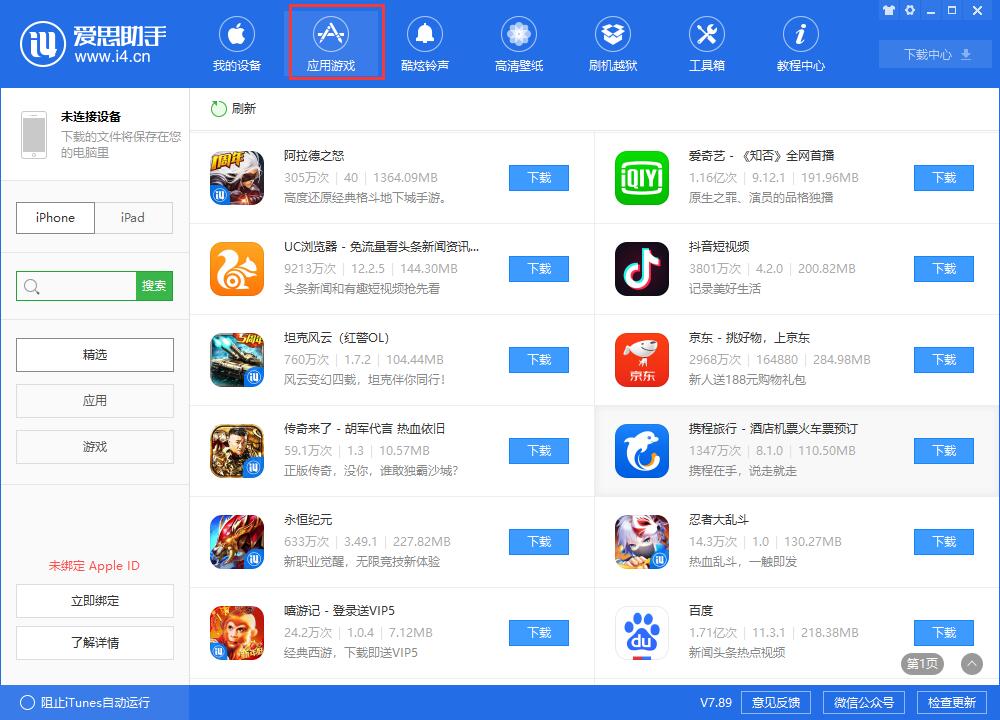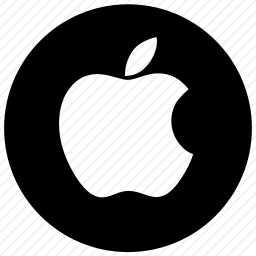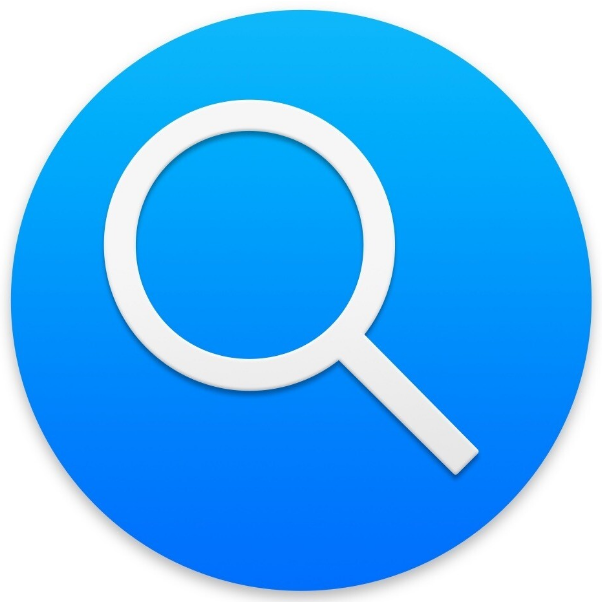手机早已经不再只是通讯工具,各种各样的 App 丰富了我们的生活。所以一旦遇到无法下载或更新 App 的问题,还是挺让人郁闷的。
如果您无法下载或更新任何应用,可以参考苹果官方给出的以下方式来尝试解决问题:
连接到更为稳定的 Wi-Fi 网络
如果您在使用蜂窝移动数据或 Wi-Fi 下载某个应用时遇到问题,请尝试连接到其他 Wi-Fi 网络。
您可以使用蜂窝移动数据来下载最大 150 MB 的应用,超过这个大小请使用 Wi-Fi 网络进行下载。
如果想要检测网络是否正常,您可以尝试打开网页播放视频,看看是否能够快速加载。
暂停并重新启用下载
如果您使用 iPhone 6s 或更新机型,可以在主屏幕上用力按压相应的应用。能够看到“继续下载”、“暂停下载”或“取消下载”的选项。
如果应用卡住不动,您可以点击“暂停下载”之后,再次用力按下此应用,选择“继续下载”。
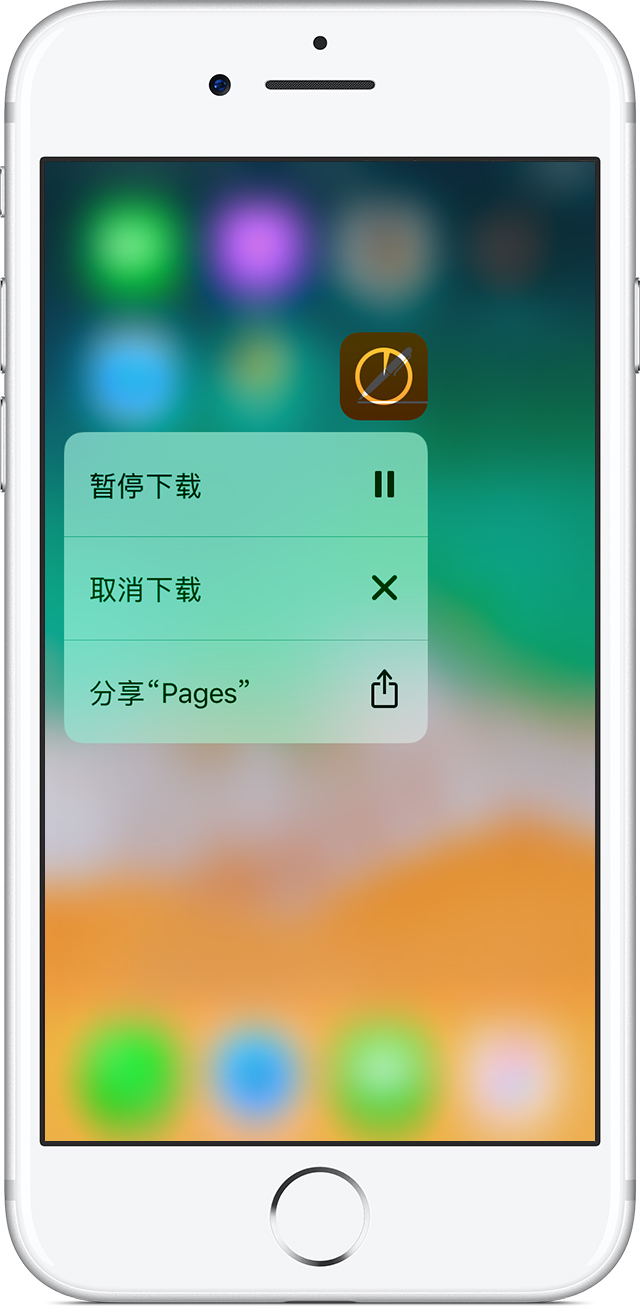
此外,还可以打开 App Store,轻点“更新”,以查看和管理正在进行的下载或需要更新的应用。
重新启动设备
如果应用出现在主屏幕上,但显示为灰色或带线条的白色图标,请勿删除应用。重新启动设备,然后前往 App Store 重新下载应用。
如果您删除某个应用,可能会丢失与这个应用相关联的内容。
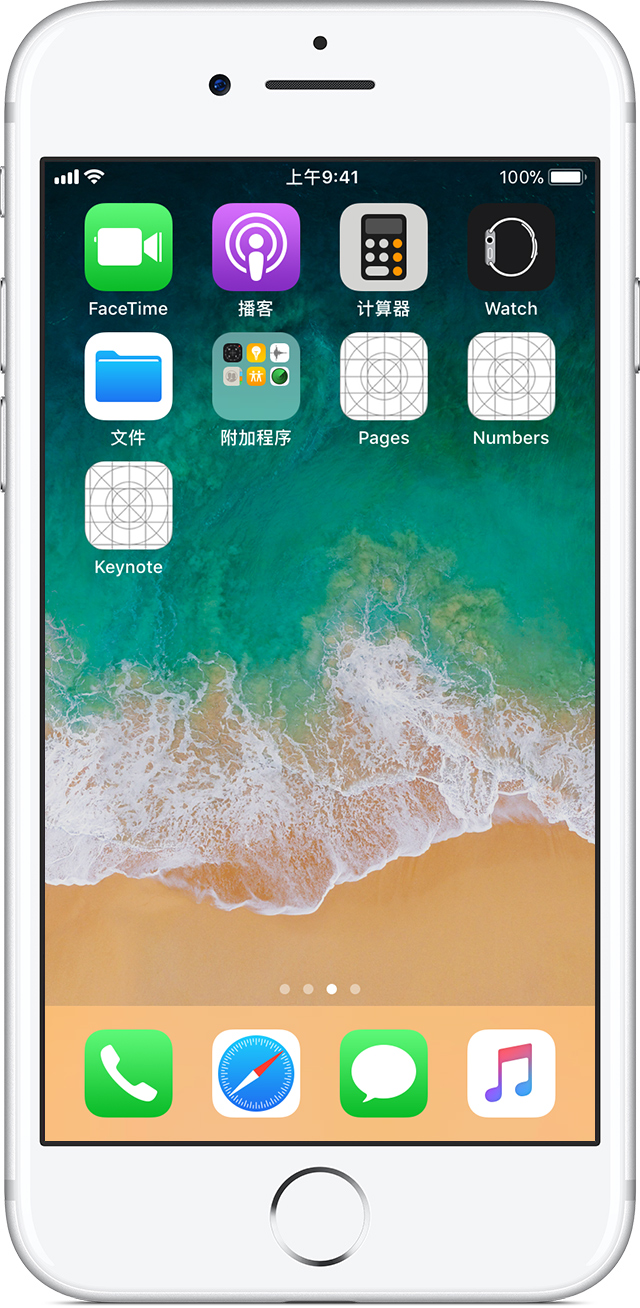
小提示:若以上方法无法解决您的问题,您可以尝试将设备连接到电脑,通过爱思助手 PC 端下载您所需要的应用。
使用爱思助手 PC 端下载应用时,不会使用手机网络,而是通过电脑的网络进行下载和安装,除非电脑连接了手机的热点。